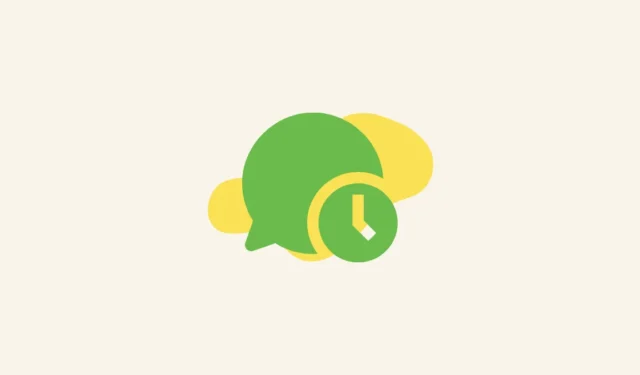
No Android
No Android, você precisará usar um aplicativo de terceiros como o WeEDit para agendar mensagens do WhatsApp.
- Baixe o WeEDit da Google Play Store no seu dispositivo Android e conceda as permissões necessárias.
- Você também terá que desativar o bloqueio inteligente no seu telefone Android para que o aplicativo possa enviar automaticamente mensagens programadas para seus contatos.
- Depois de fazer login e dar ao aplicativo as permissões necessárias, você verá a tela inicial do aplicativo WeEDit. Toque no ícone ‘+’ para começar.
- Isso mostrará uma lista de aplicativos que você pode usar com o WeEDit. Toque em ‘WhatsApp’ para selecioná-lo.
- Em seguida, toque no ícone ‘+’ novamente à direita da opção ‘Destinatários’. Você verá um pop-up informando como selecionar contatos. Toque em OK. Observe que você só pode selecionar vários contatos se tiver a versão paga do aplicativo.
- Você pode escolher se deseja incluir o local ao enviar a mensagem. Para fazer isso, toque na caixa de seleção de opção ao lado da opção. Da mesma forma, você pode adicionar anexos tocando no ícone de clipe de papel.
- Em seguida, role para baixo e selecione a data e a hora em que deseja enviar a mensagem.
- Por fim, toque na marca de seleção na parte superior para finalizar o agendamento da mensagem.
No iOS
No iPhone, você pode agendar mensagens do WhatsApp ou outras mensagens de texto usando o aplicativo Atalhos.
- No aplicativo Atalhos, toque na opção “Automação” na parte inferior e depois no ícone “+” no canto superior direito para criar uma nova automação.
- Em seguida, selecione “Hora do dia” e escolha a hora e a data em que deseja agendar a mensagem.
- Toque na opção ‘Executar imediatamente’ e depois em ‘Avançar’.
- Em seguida, selecione a caixa ‘Nova automação em branco’.
- No campo Ações de pesquisa, digite ‘WhatsApp’ e depois ‘Enviar mensagem via WhatsApp’ entre as opções disponíveis.
- Digite sua mensagem no campo de texto e selecione a pessoa para quem você quer enviar a mensagem no campo Destinatário. Por fim, toque em ‘Concluído’.
- Você pode excluir a tarefa de automação depois que a mensagem for entregue.
No WhatsApp Web
Para agendar mensagens do Whatsapp no Whatsapp Web, você precisará usar a extensão Blueticks. Você pode instalar a extensão da Chrome Web Store.
- Acesse a página da Chrome Web Store e instale a extensão Blueticks.

- Depois de instalar a extensão Blueticks, clique no botão “Extensões” no Chrome e depois em Blueticks.

- Quando a extensão Blueticks aparecer, você pode fazer login usando sua conta do Google ou criar uma nova conta.

- Agora, abra o Whatsapp Web no Chrome e selecione a conversa para a qual você quer enviar uma mensagem programada. Digite a mensagem que você quer enviar e então clique no ícone do relógio.

- Um novo pop-up aparecerá onde você pode escolher a data e a hora da sua mensagem. Você também pode adicionar anexos, enviar mensagens recorrentes, etc.

- Quando terminar, clique no botão “Agendar envio” para agendar a mensagem.

Coisas a saber
- Tenha cuidado ao confiar em aplicativos de terceiros para agendar mensagens do WhatsApp, pois eles sempre apresentam certos riscos de privacidade.
- Você pode contar com outros aplicativos de mensagens como o Telegram, que já possuem o recurso de agendamento como alternativa ao WhatsApp.
- No Android, você também terá que desabilitar recursos de segurança, como o bloqueio de impressão digital, então certifique-se de ativá-los novamente depois de agendar a mensagem.




Deixe um comentário